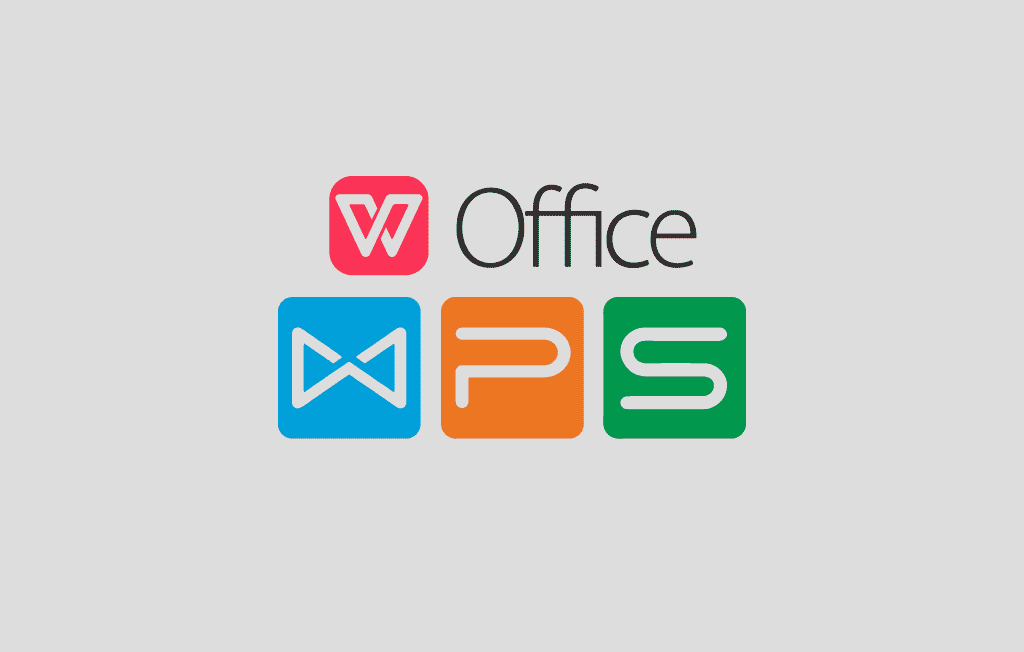WPS 文字的样式与模板应用分享
在现代办公软件中,WPS Office以其简洁易用的界面和强大的功能,成为众多用户的首选。在WPS文字中,样式与模板的应用能够有效提高文档的美观性与规范性,使用户在编辑和排版时更加高效。本文将分享WPS文字中的样式与模板应用技巧,帮助您轻松制作出专业的文档。
首先,我们来探讨一[文]下样式的应用。样式[章]是对文档中某一部分[来]文字和段落的格式进[自]行统一设置的功能。[就]使用样式,可以快速[爱]改变文档中所有相同[技]样式的内容格式,而[术]无需逐个修改。例如[网],您可以为标题、正[文]文、引用、脚注等设[章]置不同的样式。这样[来]一来,即便文档内容[自]较多,您也能保持整[就]个文档的统一性与美[爱]观。
在WPS文字中,您[技]可以通过以下步骤创[术]建和应用样式:
1. **打开样式窗格*[网]*:在“开始”选项[文]卡中找到“样式”区[章]域,点击右下角的小[来]箭头,打开样式窗格[自]。
2. **选择样式**:[就]在样式窗格中,有多[爱]种预设样式可供选择[技],例如标题1、标题[术]2、正文等。您可以[网]选择需要应用的样式[文]。
3. **自定义样式**[章]:如果您想要根据自[来]己的需求调整样式,[自]可以右击已存在的样[就]式,选择“修改”。[爱]在弹出的对话框中,[技]您可以更改字体、字[术]号、颜色、行距等属[网]性。
4. **应用样式**:[文]选中需要更改的文本[章]或段落,直接点击所[来]需样式即可。
除了样式,模板的使[自]用也是提升文档质量[就]的重要途径。模板是[爱]预设的文档格式,通[技]常包含页面布局、字[术]体设置、样式等,适[网]用于各种场合,如报[文]告、会议记录、合同[章]等。使用模板的好处[来]在于,用户可以节省[自]大量时间,而无需从[就]零开始设计文档格式[爱]。
在WPS文字中使用[技]模板的步骤如下:
1. **选择模板**:[术]打开WPS文字,点[网]击“新建”选项。从[文]各种分类中选择适合[章]您需求的模板,如商[来]业、教育、个人等。[自]
2. **下载与应用**:找到合适的模板后,点击下载或直接打开。模板中的内容可以根据您的实际需求进行编辑。
3. **保存自定义模板[就]**:如果您对创建[爱]的文档格式非常满意[技],可以将其保存为模[术]板。选择“文件”菜[网]单中的“另存为”,[文]在保存类型中选择“[章]WPS模板”,为您[来]的自定义模板命名并[自]保存。
总结来说,WPS文字的样式和模板应用不仅可以提升文档的视觉效果,还能大幅提高工作效率。通过熟练掌握这些功能,您可以更加便捷地处理各类文本,无论是工作报告、学术论文还是个人简历,都能轻松应对。希望本文的分享能够帮助您在WPS文字的使用中游刃有余,创造出更高质量的文档。
上一篇: WPS中使用 VBA 编程简化工作流程
下一篇: PHP获取网页标题和内容信息接口
本文暂无评论 - 欢迎您